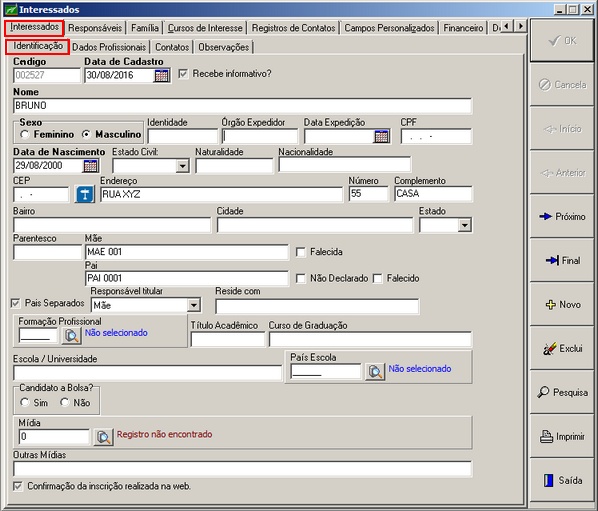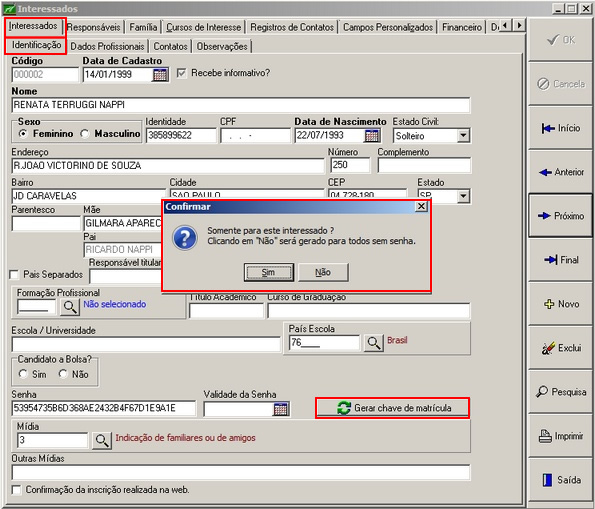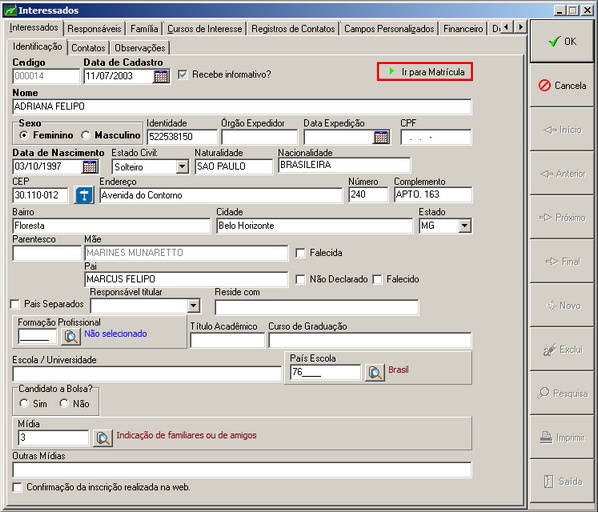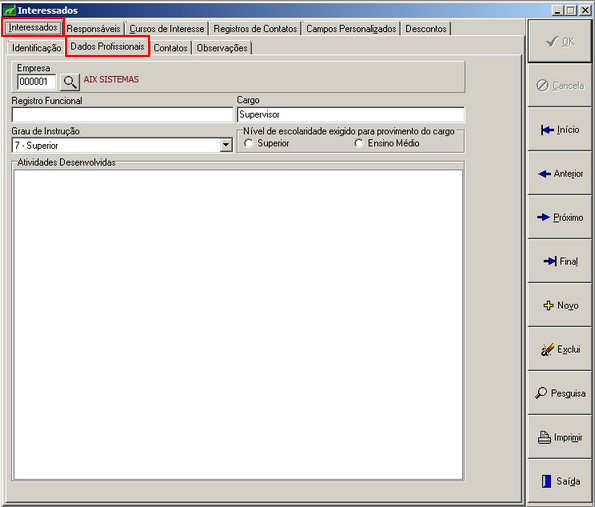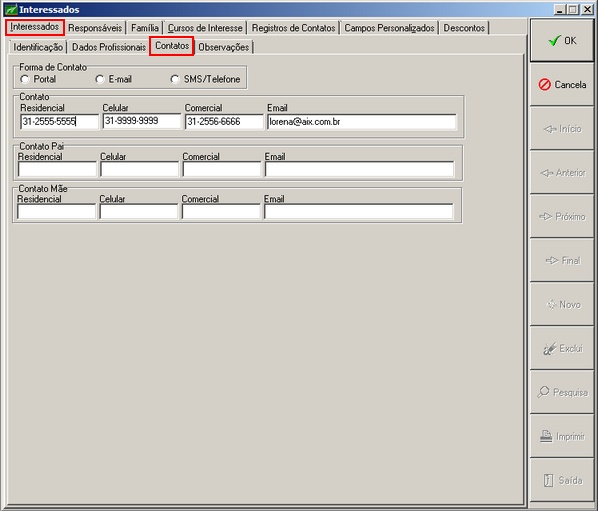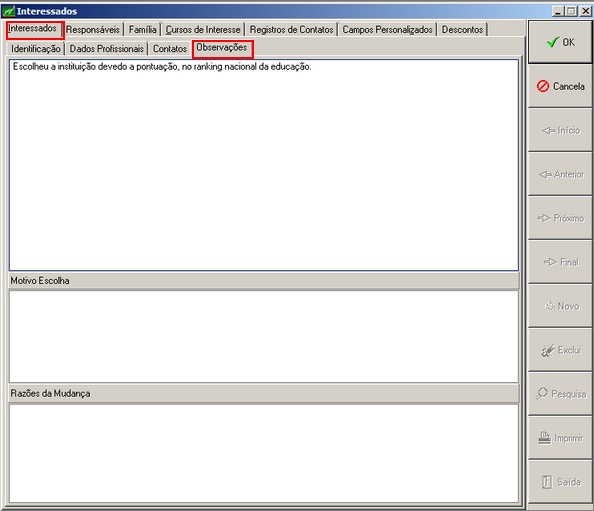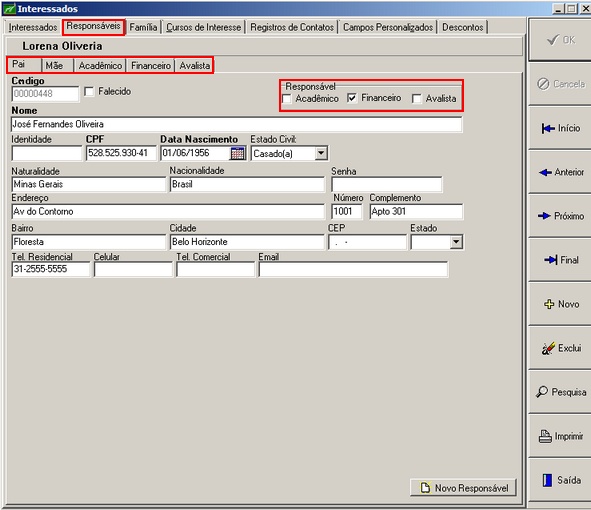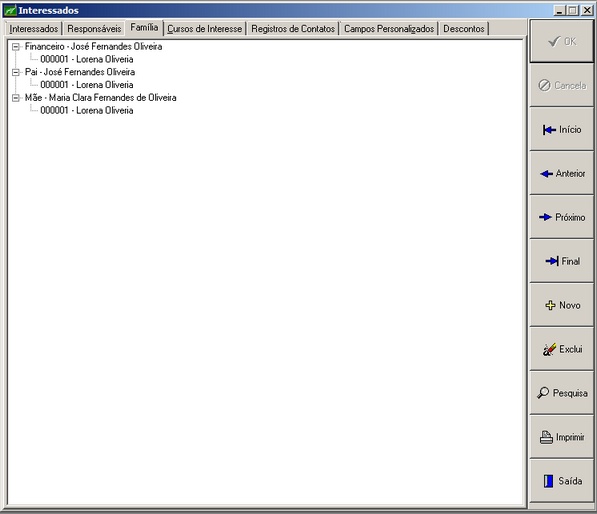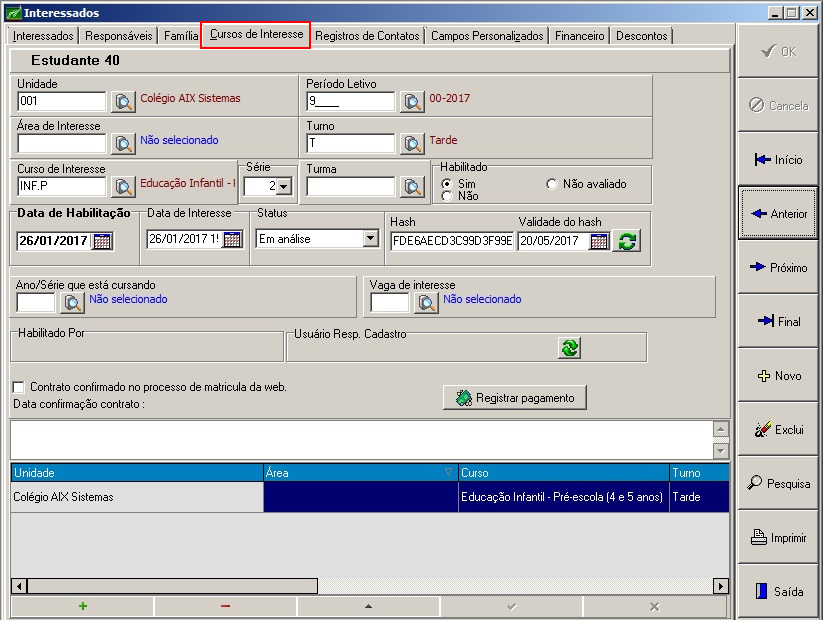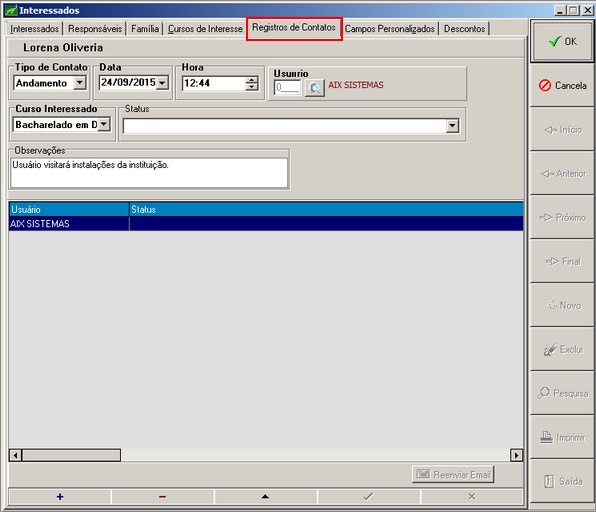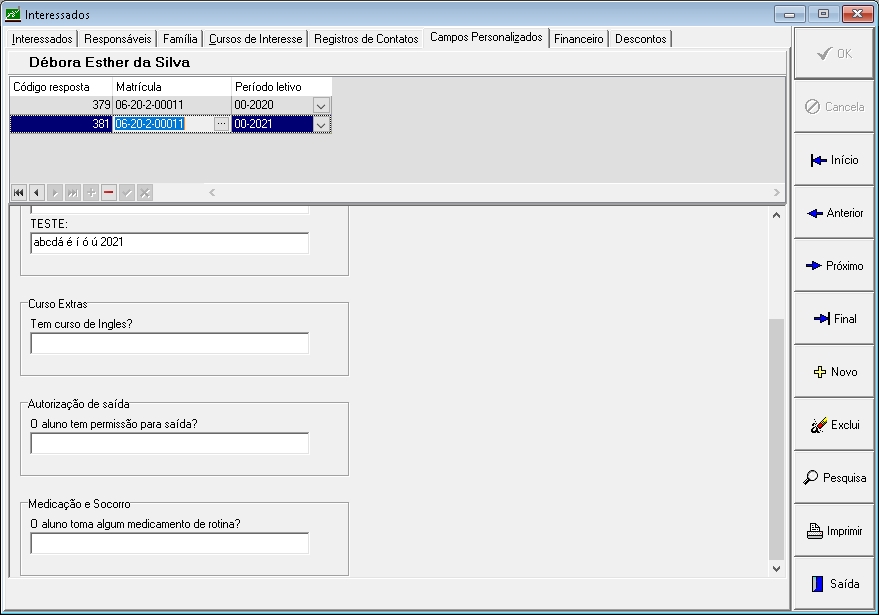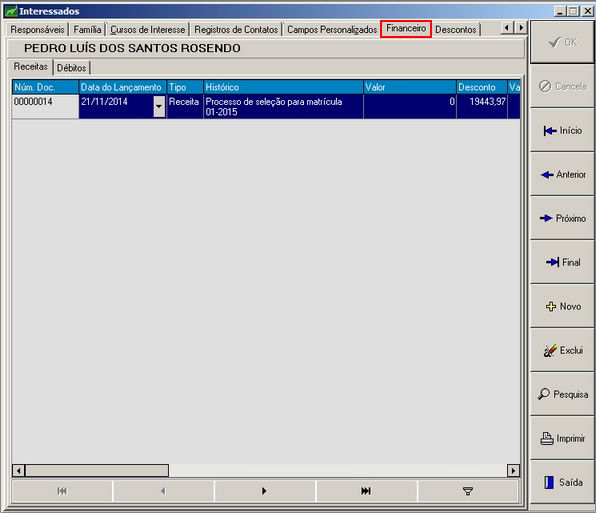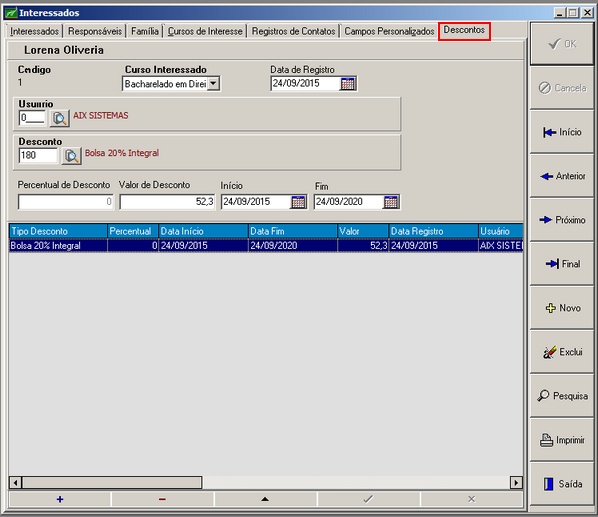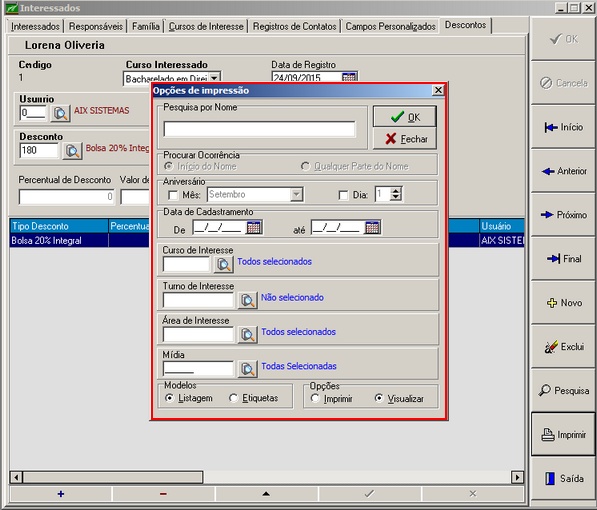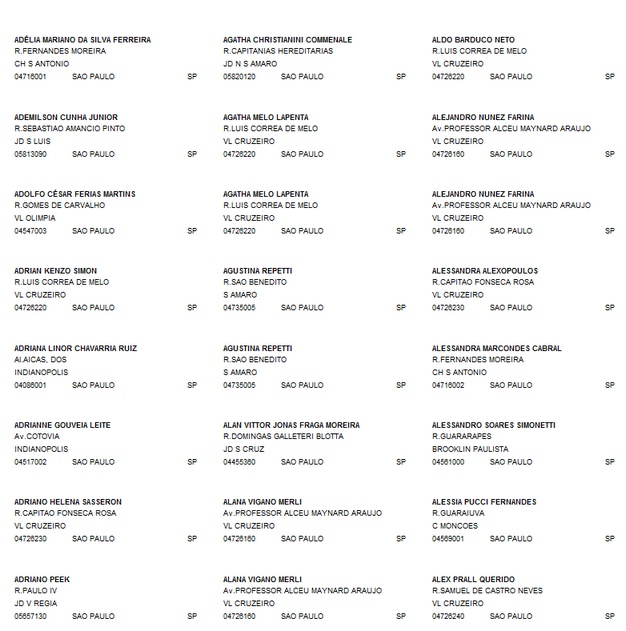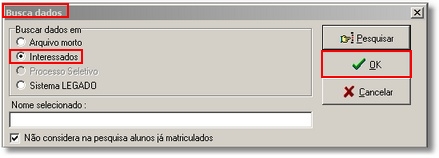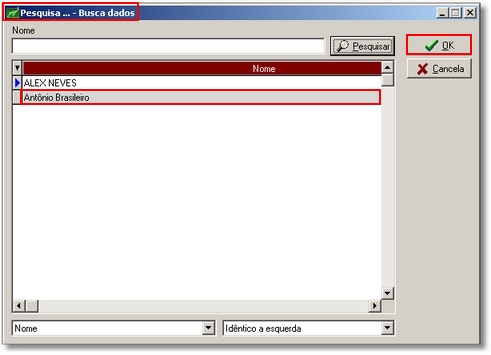Mudanças entre as edições de "Interessados"
| Linha 9: | Linha 9: | ||
| − | + | A aba '''Interessados''' é dividida em quatro subabas: '''Identificação''', '''Dados profissionais''', '''Contatos''' e '''Observações'''. | |
| Linha 53: | Linha 53: | ||
::[[Image:bas_img_058a.jpg]] | ::[[Image:bas_img_058a.jpg]] | ||
| + | |||
===Responsáveis=== | ===Responsáveis=== | ||
| Linha 85: | Linha 86: | ||
::[[Image:bas_familia.jpg]] | ::[[Image:bas_familia.jpg]] | ||
| + | |||
===Cursos de Interesse=== | ===Cursos de Interesse=== | ||
| − | + | A aba '''Cursos de Interesse''' deve ser preenchida de acordo com o interesse do futuro aluno. Os campos em negrito são de preenchimento obrigatório. | |
| Linha 106: | Linha 108: | ||
::'''Registrar pagamento:''' Através desse botão é possível realizar o pagamento da taxa de reserva, através do módulo [http://moodle1.gestaodoensino.net/wiki/index.php/Contas_a_Pagar '''Giz Financeiro''']. | ::'''Registrar pagamento:''' Através desse botão é possível realizar o pagamento da taxa de reserva, através do módulo [http://moodle1.gestaodoensino.net/wiki/index.php/Contas_a_Pagar '''Giz Financeiro''']. | ||
| + | |||
===Registros de Contatos=== | ===Registros de Contatos=== | ||
| − | + | Na aba '''Registro de Contatos''' é possível criar um agendamento para registrar os contatos feitos por um determinado usuário da instituição com um interessado. Caso seja um agendamento novo, deve-se escolher a opção '''Agendamento''' no campo '''Tipo de Contato'''. Caso o registro seja um andamento de um agendamento já existente, deve-se optar pelo tipo '''Andamento'''. O campo '''Curso Interessado''' é de preenchimento obrigatório e em '''Status''' deve ser informado o status do Tipo de contato. No campo '''Observações''' devem ser registradas as observações relativas ao contato. | |
::[[Imagem:Bas img regist_contatos.jpg]] | ::[[Imagem:Bas img regist_contatos.jpg]] | ||
| + | |||
===Campos Personalizados=== | ===Campos Personalizados=== | ||
| Linha 120: | Linha 124: | ||
::[[Image:bas_img_058d1.jpg]] | ::[[Image:bas_img_058d1.jpg]] | ||
| + | |||
===Financeiro=== | ===Financeiro=== | ||
| Linha 128: | Linha 133: | ||
::[[Image:bas_financeiro.jpg]] | ::[[Image:bas_financeiro.jpg]] | ||
| + | |||
===Descontos=== | ===Descontos=== | ||
| Linha 140: | Linha 146: | ||
===Imprimir=== | ===Imprimir=== | ||
| − | + | O botão '''Imprimir''' permite a impressão de uma '''Listagem''' ou '''Etiquetas''' dos interessados cadastrados. | |
| Linha 153: | Linha 159: | ||
::*Durante a seleção da impressão dos interessados pode ser realizado filtro pela data de cadastramento, curso de interesse e/ou por mês ou dia de aniversário. | ::*Durante a seleção da impressão dos interessados pode ser realizado filtro pela data de cadastramento, curso de interesse e/ou por mês ou dia de aniversário. | ||
| + | |||
| + | |||
| + | ::'''Listagem:''' | ||
::[[Image:bas_img_061.jpg]] | ::[[Image:bas_img_061.jpg]] | ||
| + | |||
| + | |||
| + | ::'''Etiquetas:''' | ||
| + | |||
| + | |||
| + | ::[[Image:bas_img_061a.jpg]] | ||
Edição das 17h19min de 23 de março de 2015
- O cadastro de interessados é utilizado para registrar os alunos que possuem interesse em cursos que não estão sendo oferecidos atualmente pela instituição. Realizando este cadastro, a instituição mantém o registro dos alunos por área e curso de interesse, sendo possível utilizá-lo para planejamento de futuras ofertas de cursos.
Índice
Interessados
A aba Interessados é dividida em quatro subabas: Identificação, Dados profissionais, Contatos e Observações.
A subaba Dados profissionais é exibida somente se o parâmetro Habilitar dados opcionais para interessados estiver marcado no cadastro de Parâmetros | aba Gerais.
- A subaba Identificação deve ser preenchida com dados do futuro aluno. Os campos em negrito são de preenchimento obrigatório.
- O botão Gerar chave de matrícula gerará uma senha de acesso para o interessado. A senha pode ser gerada apenas para o interessado que está sendo cadastrado ou para todos os que ainda não possuem senha.
- O botão Ir para Matrícula aparece somente quando o aluno interessado já estiver matriculado no curso de interesse. O objetivo deste botão é visualizar o interessado/matriculado na tela de matrícula do sistema Giz. Se este aluno estiver matriculado no curso com o grau superior ou igual a 3, o sistema vai exibir a tela de Matrícula (Ensino Superior) e se o grau do curso for inferior a 3, o sistema exibe a tela de matrícula da Matrícula (Educação Básica).
- A subaba Dados Profissionais deve ser preenchida com dados profissionais do futuro aluno.
Lembrando que a subaba Dados profissionais é exibida somente se o parâmetro Habilitar dados opcionais para interessados estiver marcado no cadastro de Parâmetros | aba Gerais.
- A subaba Contatos deve ser utilizada para registrar a forma de contato e informações de contatos do interessado, como por exemplo, pai e mãe.
- A subaba Observações deve ser preenchida com informações diversas relacionadas ao aluno, o Motivo de Escolha e as Razões da Mudança.
Responsáveis
- A subaba Responsáveis deve ser preenchida com informações relacionadas aos responsáveis pelo aluno.
- O sistema disponibiliza a possibilidade de cadastrar cinco responsáveis para o aluno. São eles: Pai, Mãe, Acadêmico, Financeiro e Avalista.
Vale ressaltar algumas observações importantes e que são de extrema relevância na automatização do cadastro:
- Se o pai e mãe já estiverem previamente cadastrados na aba de Identificação e Contato, o mesmo já é carregado na tela de acordo com a aba pai ou mãe.
- Caso o usuário queira buscar um responsável já cadastrado no banco de dados da instituição, basta digitar o CPF do mesmo, que as informações serão carregadas na tela.
- Caso o usuário queira trocar um responsável por outro já existente, basta clicar no botão Novo Responsável.
- Se um mesmo responsável for um responsável do tipo acadêmico, financeiro e avalista, basta marcar estas opções. Assim o mesmo será vinculado ao interessado para tal responsabilidade.
Família
A aba Família exibe a relação de todos os responsáveis com interessado. Importante ressaltar que se o interessado tiver um irmão também cadastrado como interessado e com os mesmos responsáveis associados, ele também será mostrado nesta tela. Caso o usuário queria ver as informações deste irmão, basta clicar no mesmo e as informações serão carregadas na tela de interessados.
Cursos de Interesse
A aba Cursos de Interesse deve ser preenchida de acordo com o interesse do futuro aluno. Os campos em negrito são de preenchimento obrigatório.
- Habilitado: Aluno habilitado para realizar a matrícula, ou seja, foi aprovado no processo seletivo. Marcar a situação do aluno com relação ao processo seletivo.
- Data da Habilitação: Data da qual o aluno foi habilitado/aprovado no processo seletivo.
- Data de interesse: Data da qual o interessado foi inscrito no processo seletivo.
- Status: Último status cadastrado para o interessado na aba Registro de contatos.
- Contrato confirmado no processo de matrícula da web: Este campo confirma que o interessado passou por todos os processos e marcou na última etapa a confirmação de leitura do contrato.
- Registrar pagamento: Através desse botão é possível realizar o pagamento da taxa de reserva, através do módulo Giz Financeiro.
Registros de Contatos
Na aba Registro de Contatos é possível criar um agendamento para registrar os contatos feitos por um determinado usuário da instituição com um interessado. Caso seja um agendamento novo, deve-se escolher a opção Agendamento no campo Tipo de Contato. Caso o registro seja um andamento de um agendamento já existente, deve-se optar pelo tipo Andamento. O campo Curso Interessado é de preenchimento obrigatório e em Status deve ser informado o status do Tipo de contato. No campo Observações devem ser registradas as observações relativas ao contato.
Campos Personalizados
A aba Campos Personalizados permite cadastrar algumas perguntas personalizadas da própria instituição, onde a mesma queira saber de informações específicas do interessado. O cadastro desses campos é realizado na tela de Campos Personalizados
Financeiro
A aba Financeiro é utilizada como consulta para a visualização das Receitas e Débitos. A aba de Débitos aparece somente quando o aluno já está matriculado no curso de interesse.
Descontos
A aba de Descontos permite cadastrar vários tipos de descontos para o interessado, porém para vincular o desconto ao interessado é necessário que tenha o curso de interesse cadastrado.
Imprimir
O botão Imprimir permite a impressão de uma Listagem ou Etiquetas dos interessados cadastrados.
- Listagem: Exibe os dados dos alunos ordenados pelo nome.
- Etiquetas: Listagem dos dados de endereçamento dos alunos.
- Durante a seleção da impressão dos interessados pode ser realizado filtro pela data de cadastramento, curso de interesse e/ou por mês ou dia de aniversário.
- Listagem:
- Etiquetas:
Vale lembrar: Quando um aluno é cadastrado como interessado, os seus dados podem ser aproveitados no processo de matrícula a partir do botão de pesquisa do arquivo morto da tela de Matrícula - Giz Escola | Matrícula de alunos veteranos e calouros.